Annonse
Du har hatt datamaskinen din i noen tid nå, og det har vært en kamp i paradis. Det vil si før du la merke til at datamaskinen din ikke lenger kjører som den pleide. Det som tok et par sekunder å laste nå tar et par minutter, og du trenger en endring.
Jeg har gode nyheter og dårlige nyheter. Den gode nyheten er at det er overraskende enkelt å få fart på PC-en din Slik fremskynder du Windows 10 fra oppstart til avslutningRegistertilpasninger og illevarslende rengjøringsmidler fikser sjelden en treg datamaskin. Vi har samlet en liste over velprøvde metoder som vil gi Windows 10-datamaskinen din et øyeblikkelig ytelsesøkning. Les mer . Den dårlige nyheten? Det tar en stund å vade gjennom falske metoder og billige triks som finnes på nettet før du oppnår faktiske resultater.
Mange ressurser på nettet lover å øke hastigheten og øke datamaskinens hastighet. Dessverre har disse produktene sjelden om noen gang effekt på PC-ytelsen. Bruk denne listen til å omfatte den virkelige fra falske!
1. Performance / Gaming Optimizers
Utallige programvarepakker vurdert optimizer eller boosters lover å optimalisere PC-en din for spill eller generell bruk. Dessverre vil de gjøre det sjelden hvis noen gang gir en ytelsesøkning.
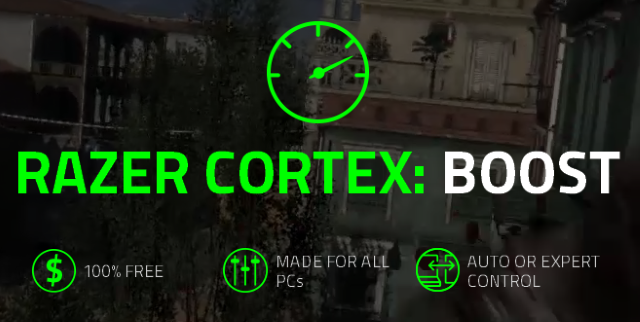
Hovedproblemet med PC-boostere er metodene deres for å "øke datamaskinen din". I stedet for å overklokke maskinvaren eller optimalisere din RAM-bruk Alt du trenger å vite om RAM- og minnestyringRAM er datamaskinens korttidsminne. Derfor har minnestyring en betydelig innvirkning på systemytelsen. Her forklarer vi hvordan RAM fungerer og om du kan gjøre noe for å øke effektiviteten. Les mer , boosters stenger bare bakgrunnsprosesser og tjenester. Det er det. Videre kan de dra ned ytelsen ved å løpe i bakgrunnen selv.
Gjør dette i stedet
Oppgavebehandling 10 Windows Task Manager-triks du ikke vissteHvis den eneste gangen du åpner Task Manager, er når et program er frossent og må avlives, overser du noen av de kraftigere funksjonene. Les mer gir samme funksjonalitet som ytelsesforsterker uten behov for tredjepartsapplikasjon. trykk CTRL + SKIFT + ESC på tastaturet for å åpne Task Manager. Klikk på CPU-fanen for å bestille programmene med% av CPU-bruken. Høyreklikk deretter på unødvendige programmer som kjører, og klikk deretter Sluttoppgave. Programmer som Microsoft Autoruns vil gi deg jevn mer kontroll over dine løpsprosesser Slik administrerer du oppstartprogrammer for Windows med kjøretøyHver strømbruker har kjempet med Windows-oppstarten på et eller annet tidspunkt. Vi viser deg hvordan du kan fremskynde oppstartstiden din, enten manuelt eller med Autoruns, et verktøy fra Microsoft. Les mer .
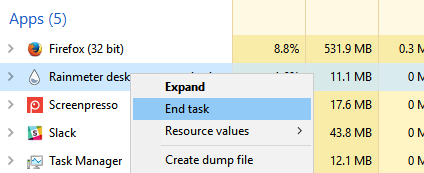
Velg deretter Start-fanen og deretter begynne å deaktivere unødvendige programmer Fjern Windows Startup-elementer for å fikse den sakte datamaskinen gratisProgrammer som startes ved oppstart, kan påvirke både oppstarthastigheten til Windows og datamaskinens generelle ytelse. Fix din treg datamaskin ved å fjerne applikasjoner fra automatisk start. Vi viser deg hvordan du kan fange dem alle. Les mer . Dette vil forhindre at irriterende oppstartsprogrammer hindrer PC-ytelse. Deretter konfigurerer du tjenestene som kjører på datamaskinen. trykk VINNER Nøkkel + R på tastaturet og skriv msconfig inn i ledeteksten. Velg kategorien Tjenester i systemkonfigurasjonsvinduet og sjekk Skjul alle Microsoft-oppføringer. Gå over oppføringslisten, og fjern merket for unødvendige programmer som verktøylinjer og bakgrunnsskannere. Bruk innstillingene og start PCen på nytt.
Du kan også bruke oppgavebehandling for å angi programprioriteringer, noe som øker programmets ytelse. Høyreklikk på et element fra listen og velg Gå til detaljer. Høyreklikk på varen igjen og Sett prioritet til Over gjennomsnittet eller Høy.
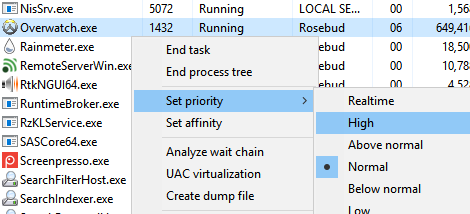
2. PC Cleaners
PC-rengjøringsmidler Bruk denne PC Cleaner-programvaren for å holde Windows i gang jevntOverflittig PC-rengjøring kan ødelegge ting, men litt rengjøring vil hjelpe deg å frigjøre plass og holde systemet raskt i gang. Les mer avviker fra PC-boostere. PC-boostere stopper visse prosesser på datamaskinen din. PC-rengjøringsmidler lover å rense registeret, slette Internett-cachen og frigjøre diskplass - alle metoder som ikke bidrar til datahastighet Hvordan du kan få fart på datamaskinen din - Vanlige myter og hva du skal gjøre i stedetLider du av en treg datamaskin? Du vet kanskje ikke hvorfor, og kanskje prøver du å fikse det på alle gale måter. La oss hjelpe deg med tips for en virkelig hastighetsøkning. Les mer .
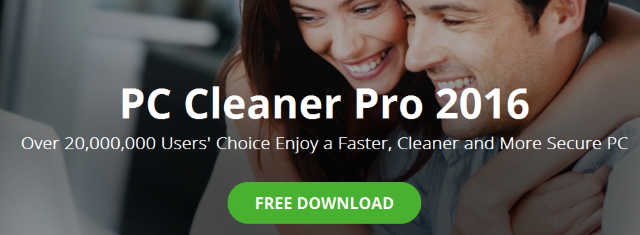
PC-rengjøringsmidler vanligvis tørk av tre viktige områder 7 skjulte Windows-hurtigbuffer og hvordan du tømmer demBufrede filer kan ta mye byte. Selv om dedikerte verktøy kan hjelpe deg å frigjøre diskplass, kan det hende at de ikke tømmer alt. Vi viser deg hvordan du manuelt kan frigjøre lagringsplass. Les mer : nettleserbuffer, nettleserhistorikk og papirkurven din.
Midlertidige Internett-filer og nettleserhistorikk akkumuleres fra surfing på Internett. Over tid kan du utvikle flere GB-er av disse filene på harddisken. Å rense disse filene kan virke nyttig, men vil ikke bidra til belastning på PC eller nettsted, med mindre du har tom for plass på systemstasjonen.
Nettleserens hurtigbuffer fungerer faktisk til laste sider raskere Alt du trenger å vite om nettleserbufferen [MakeUseOf Explains]Når du har et problem med et nettsted, er et av de første forslagene du vil høre fra IT-støtte "prøve å tømme nettleserbufferen din" sammen med "og slette informasjonskapslene dine". Så hva er ... Les mer , slik at denne prosessen kan ende med å gjøre sakte problemer med Internett-tilkoblingen verre.
Gjør dette i stedet
CCleaner er en populært og høyt ansett rengjøringsapplikasjon Det beste rengjøringsverktøyet for Windows får en diskanalysatorDu kan nå rengjøre crap mer effektivt med CCleaner v5. Den nye diskanalysatorfunksjonen avslører hvilke filer som har plass til. Se hvordan det kompletterer CCleaners påviste verktøy for fjerning av søppel. Les mer som vil rense PCen din like mye som alle andre PC-rensere på markedet gratis. Kjør rengjøringsmidlet for å slette tempfiler, nettleserhistorikk, cacher på Internett og mer.
Hvis du ikke er fornøyd med CCleaners rengjøringsytelse, kan du prøve å installere CCEnhancer addon. CCEnhancer er en CCleaner-addon som gir funksjonalitet til den originale CCleaner. Det gjør det mulig for brukere å rengjøre programmagoer og systemmapper som ellers er utilgjengelige for CCleaner. Hvis du er usikker på hva du rengjør, kan du fjerne merket for stiene på venstre side av vinduet for å forhindre problemer.
Følg instruksjonene nedenfor for å tømme nettleserbufrene dine individuelt.
- Firefox: Meny> Historikk> Tøm nyere historie. Endring Tidsintervall å fjerne til Alt og velg Fjern nå.
- Chrome: CTRL + H> Tøm nettleserdata. Endring Slett følgende elementer fra til tidenes morgen og velg Tøm nettleserdata.
- Opera: Meny> Historikk> Tøm nettleserdata. Endring Slett følgende elementer fra til tidenes morgen og velg Fjern nettleserdata.
- Internet Explorer: Innstillinger> Internett-alternativer> Nettleserhistorikk> Slett. Velg innstillingene, helst alle, og velg Slett.
- Microsoft Edge: Meny> Innstillinger> Tøm nettleserdata> Velg hva du vil tømme. Velg innstillingene, helst alle, og velg Klar.
Dette dekker det meste av hva PC-rengjøringsmidler gjør, og du vil ikke motta noen irriterende popups på datamaskinen din.
3. CPU Core Unparking
CPU-kjerne unparking lover å øke FPS og redusere latenstid i PC-spill. Det er en relativt sjelden prosess, så det er overraskende å se et program som CPUCores i Steam Store.
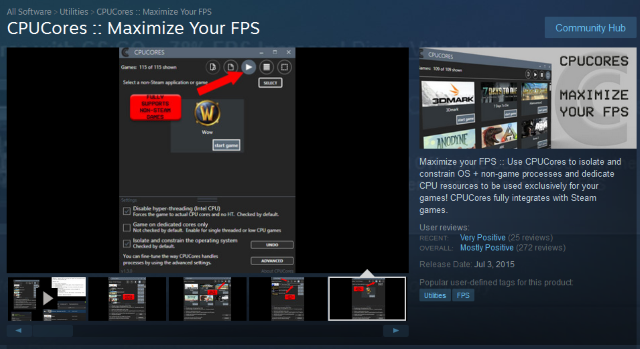
CPU-kjerner “parkerer” som standard eller blir inaktive når de ikke er i bruk. Det betyr at visse kjerner vil slutte å fungere for å spare strøm. Når datamaskinen er under tung bruk, kaster CPU-en automatisk av. Enkelte programmer tillater også brukere å parkere kjernene sine i tilfelle PC-en "glemmer". Å betale for denne tjenesten er å selge slangeolje til intetanende ofre.
Core unparking, som en praksis, svinger i nytteverdien. Noen sverger ved en 10-20 FPS gevinst i sine spill, mens andre hevder resultatene fra kjernen unparking er ubetydelig. Uansett vil ikke kjerneparkering og avparkering ikke skade PCen din hvis du er i et eksperimentelt humør.
Videre er kjerneparkering a funksjonen som mer synlig forekommer i Windows 7 og Server 2008 R2. Det ryktes å ha blitt deaktivert for Windows 8, 8.1 og 10, selv om det ikke er mye offisiell dokumentasjon om emnet.
Gjør dette i stedet
Unparking kjerner reserverer strøm, slik at du kan oppnå den samme generelle effekten ved å endre strømalternativene på PCen. Du kan få tilgang til strømalternativene dine i Kontrollpanel ved å bruke Windows-tast + X snarvei. Åpen System Security og så Strømalternativer for å tilpasse kraftplanen din. Velge Høy ytelse og du burde være innstilt. Denne innstillingen senker ikke CPU-hastighetene når de går på tomgang, og simulerer prosessen med å fjerne parkeringshjerne.
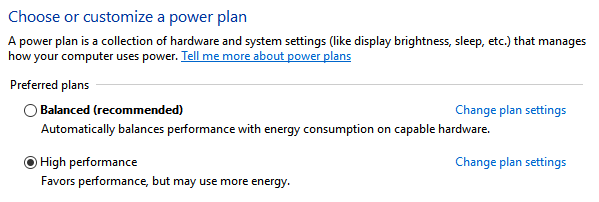
Alternativt kan du bruke den gratis applikasjonen CPU Core Parking Manager å parkere kjernene dine. Last ned og følg instruksjonene på Coderbag nettstedet for å oppnå ønsket effekt.
4. RAM-stasjoner
RAM-stasjonsprogramvare lar deg lagre programmer på RAM-modulene dine og gjør dine pinner om til faktiske stasjoner.
Det kan være problematisk å lagre programmer på RAM-minnet. For en er RAM mye dyrere - per GB plass - enn både harddisker (HDD-er) og solid state-stasjoner (SSD-er) 5 ting du bør vurdere når du kjøper en SSDHjemme-databehandlingen beveger seg mot solid state-stasjoner for lagring. Bør du kjøpe en? Les mer . RAM er også et eksempel på flyktig lagring, som sletter innholdet hver gang du slår av PC-en.
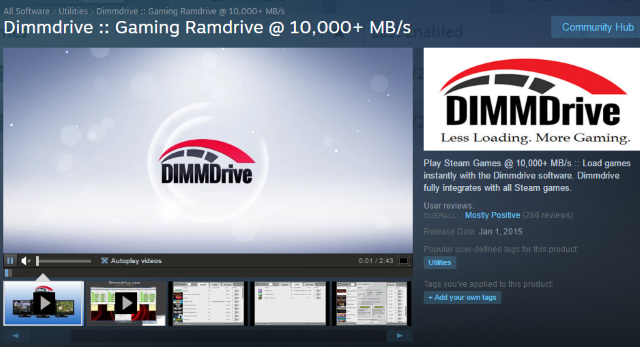
Til og med en fix-all-løsning som Dimmdrive - tilgjengelig på Steam - har flere problemer. Dimmdrive kjører programvare fra RAM-modulen din og fremskynder programmets lastetid. Likevel er det umulig å kjøre hele Steam-biblioteket av RAM-modulene dine når du vurderer kostnaden og hovedkortplassen som kreves. Dette programmet kjører ikke spill raskere eller med høyere kvalitet, ettersom det er jobben din grafikkbehandlingsenhet (GPU) Hva er forskjellen mellom en APU, en CPU og en GPU?I løpet av de siste fem eller flere årene har det vært en rekke forskjellige betegnelser som kretset rundt for å beskrive maskinvare. Noen av disse vilkårene inkluderer, men er ikke begrenset til, APU, CPU og GPU. Men... Les mer .
Gjør dette i stedet
EN 32 GB RAM-sett vil koste ~ $ 120, fire RAM-spor, og et hovedkort som kan bruke 32 GB RAM, alt uten å ta med kostnadene for Dimmdrive.
Ballistix Sport 32 GB Kit (8GBx4) DDR3 1600 MT / s (PC3-12800) UDIMM 240-pinners minne - BLS4KIT8G3D1609DS1S00Ballistix Sport 32 GB Kit (8GBx4) DDR3 1600 MT / s (PC3-12800) UDIMM 240-pinners minne - BLS4KIT8G3D1609DS1S00 Kjøp nå på Amazon
EN 32 GB SSDkoster derimot $ 50 og en SATA-tilkobling.
SanDisk ReadyCache 32 GB 2,5-tommers 7mm høyde-hurtigbuffer bare Solid State Drive (SSD) med oppgraderingssett - SDSSDRC-032G-G26SanDisk ReadyCache 32 GB 2,5-tommers 7mm høyde-hurtigbuffer bare Solid State Drive (SSD) med oppgraderingssett - SDSSDRC-032G-G26 Kjøp nå på Amazon
Begge gir lignende lastehastigheter, og bare SSD fungerer som en vanlig HDD ville gjort. Spar pengene du ville brukt på å kjøpe en Dimmdrive og invester dem i en SSD. Du vil ikke angre.
5. Readyboost
Readyboost er en Windows-funksjon som gjør din vanlige flash-stasjon til en harddiskbuffer for å forbedre harddisken. ReadyBoost jobber sammen SuperFetch 100% diskbruk i Windows 10 løst med 14 triksHar du 100% diskbruk i Windows 10? Vi har 14 forskjellige rettelser. Den ene er bundet til å hjelpe deg. Les mer - en minnebehandler som forhåndsinnlaster bestemte programfiler på harddisken din for raskere tilgang. Flash-minnehastigheter er raskere enn mekanisk harddiskhastighet (HDD). Av denne grunn bør ReadyBoost teoretisk hjelpe programmer som kjører raskere på PC-en din med hjelp av flash-stasjonen. Men bare hvis systemet ditt er installert på en harddisk.
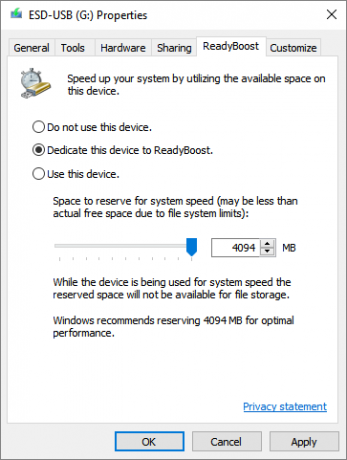
Selv om ReadyBoost vil påvirke ytelsen til eldre og RAM-utsultede PC-er, har de fleste datamaskiner ikke nytte av programmet. Hovedproblemet med ReadyBoost er at RAM gjør hva ReadyBoost kan gjøre Trenger du en minneoppgradering? Outsource RAM og fremskynde datamaskinen med ReadyBoostHvis du ønsker å gi datamaskinen en rask og gratis hastighetsøkning, kan du prøve ReadyBoost. Windows-funksjonen tilfører ekstra minne til systemet ditt. Alt du trenger er en kompatibel flash-enhet. Les mer med en større og raskere kapasitet. Videre kan du bare skrive data på en flash-stasjon så mange ganger før flash-stasjonen mislykkes. Hvis du aktiverer ReadyBoost med flash-stasjonen, kan du ofre stasjonen uten noen konkrete grunner.
Gjør dette i stedet
Moderne datamaskiner krever bare 8 GB RAM for å kjøre intensive spill og programmer Hvor mye RAM trenger du virkelig?RAM er som korttidsminne. Jo mer du multitasker, jo mer trenger du. Finn ut hvor mye datamaskinen din har, hvordan du får mest mulig ut av det, eller hvordan du får mer ut av det. Les mer . Å øke RAM-kapasiteten med noen få gigabyte vil ha en større effekt enn å bruke ReadyBoost og redde flash-stasjonen din fra feil. Hvis en RAM-oppgradering ikke fremskynder PC-en din, se for å få det opp andre steder 5 enkle vaner for å stoppe datamaskinen fra å gå sakteBare tre ting i livet er sikre: død, avgifter og trege datamaskiner etter timers surfing på internett. La oss vise deg vaner for å holde Windows-datamaskinen din så rask som ny. Les mer .
Vær på vakt!
I det siste har jeg prøvd alle triks på markedet for å skvise så mye juice jeg kunne fra PC-en min. Men noen alternativer fungerer bare ikke. Programmer som lover å få fart på datamaskinen din med et enkelt klikk, lyder for godt til å være sant fordi de er det.
Du skal aldri måtte nøye deg med en treg datamaskin, og det finnes metoder for å få fart og optimaliser PCen din for tung bruk Hvordan optimalisere Windows 10 for spill og ytelseSpiller du på Windows 10? Du kan optimalisere Windows 10 for spill med spillmodus og andre tips og tweaks. Vi viser deg hvordan. Les mer . Du trenger ikke ta til takke med de forskjellige formene for slangeolje på nettet.
Hvilken av slangoljetaktikkene beskrevet ovenfor har du sett? Vil du legge til noe annet på listen? Gi oss beskjed i kommentarene nedenfor!
Christian er et nylig tilskudd i MakeUseOf-samfunnet og en ivrig leser av alt fra tett litteratur til tegneserier fra Calvin og Hobbes. Hans lidenskap for teknologi blir bare matchet av hans vilje og vilje til å hjelpe; hvis du har spørsmål angående (for det meste) noe, kan du gjerne sende bort e-post!


